win10安装Office 2016图解教程
1、 找到office的安装iso镜像,点击鼠标右键,在弹出的菜单中选择【装载】

2、打开【此电脑】,我们可以看到多了一个盘,此时我们打开这个盘,打开office文件夹,在打柱耻腊开的文件中,双击setup64.exe文件,开始office的安装
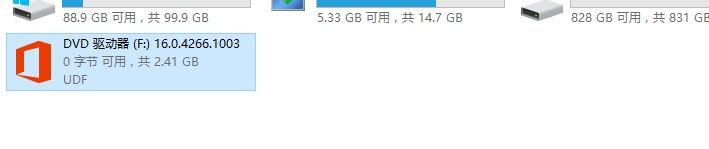
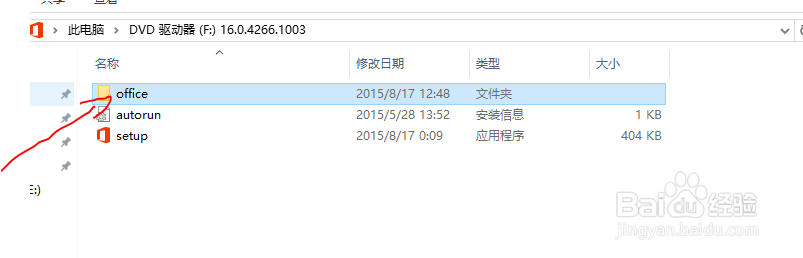
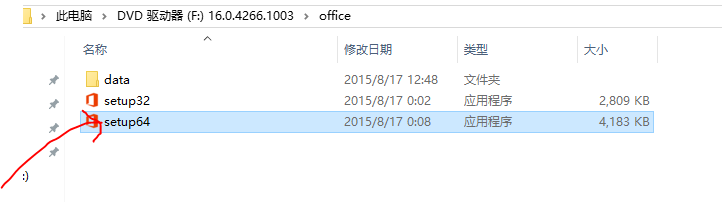
3、等待,在弹出如下窗口晃董时,证明我们的office软件已经安装成功爬蚂

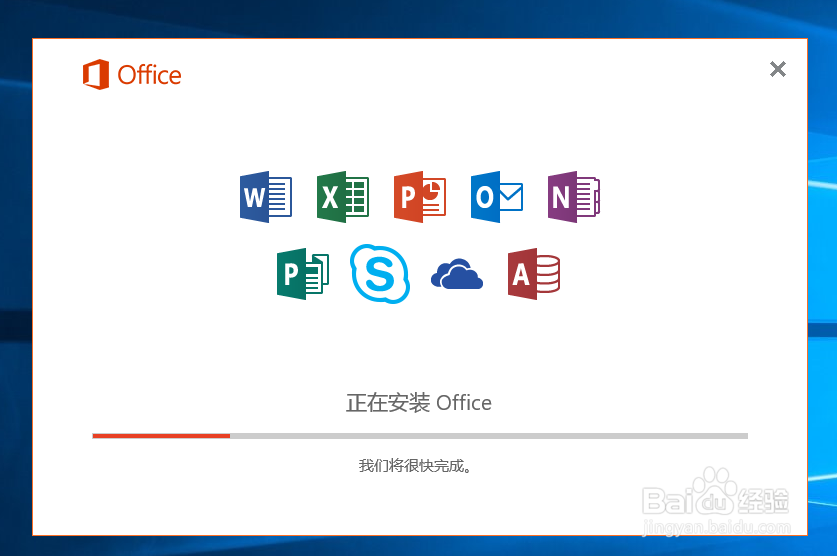

1、下载KMSpico_Install.3987.rar压缩包,解压到某个目录下,打开
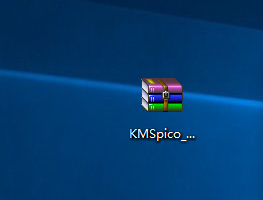
2、找到kmspico_setup.exe,双击打开,开始安装。

3、点击【Next】,开始下一步的安装

4、 选中【I accept the agreement】,点击【Next】
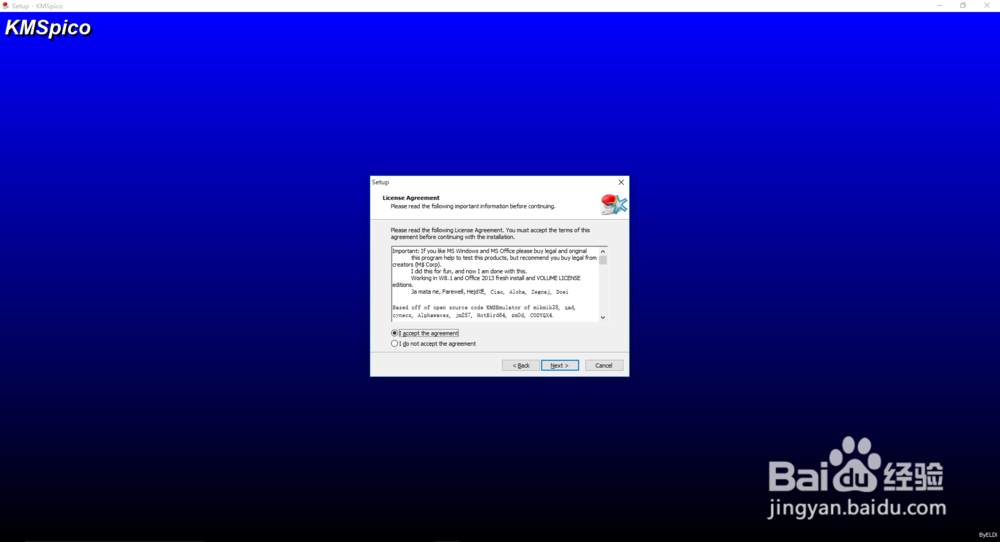
5、直接点击【Next】,继续下一步
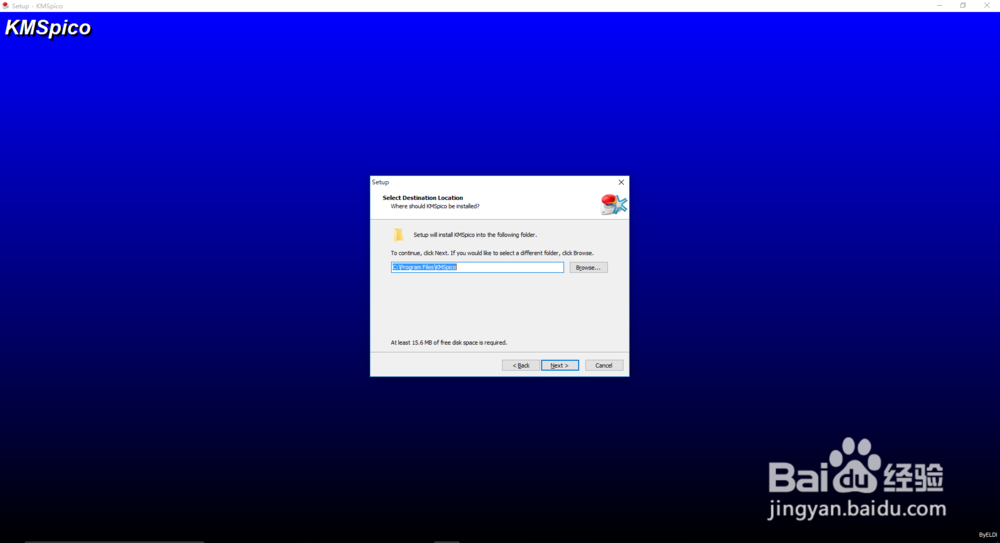
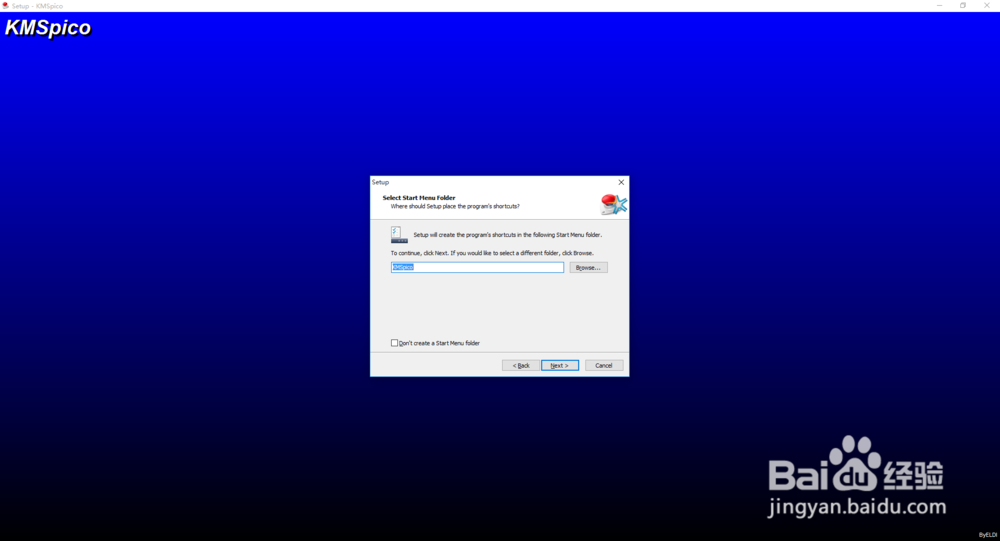
6、 等待安装完成
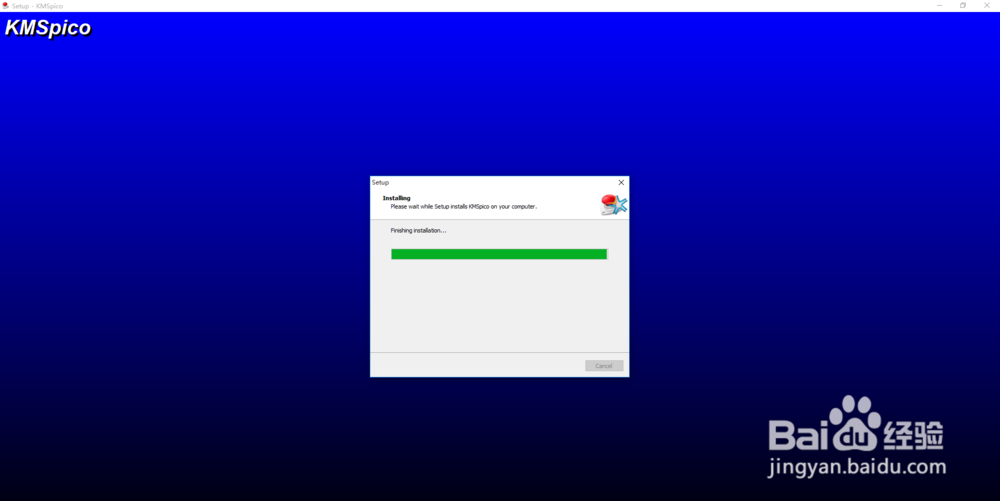
7、点击win键,找到如下图所示的KMSpico,点击鼠标右键,选中【以管理员身份运行】
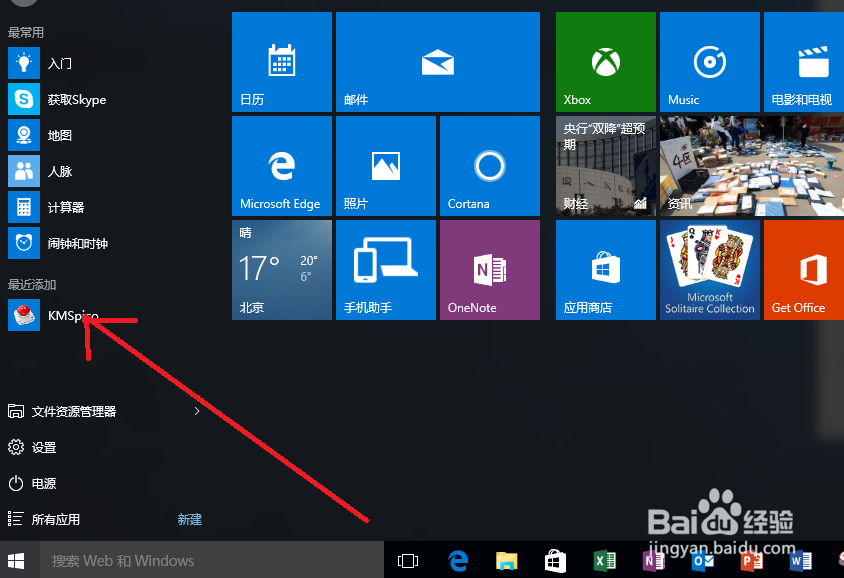
8、点击如下图所示的红色圆形按钮,开始win10和office的激活,等待程序的运行完毕,将会自动关闭,这时我们的win10已经激活了(office2016也已经激活了)。
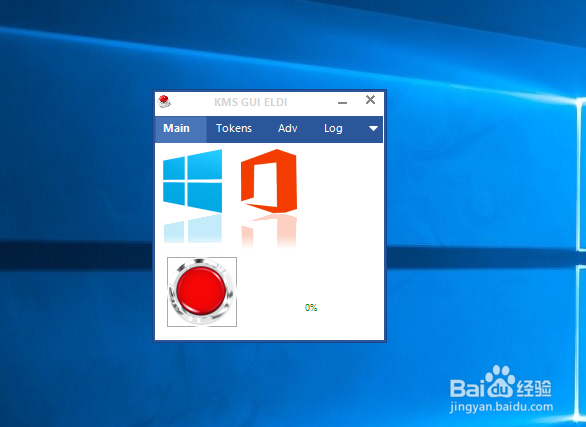
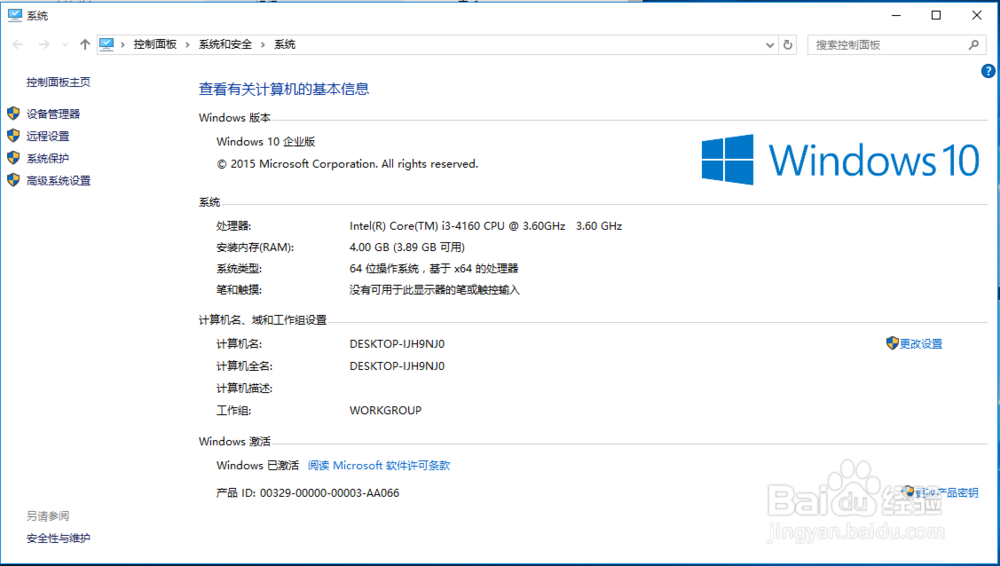
9、打开office的某个应用,这时他会提示我们输入你的产品密钥,直接关闭这个窗口,在接下来的弹出窗口中点击【接受】,这时,我们的office就完成了激活工作。
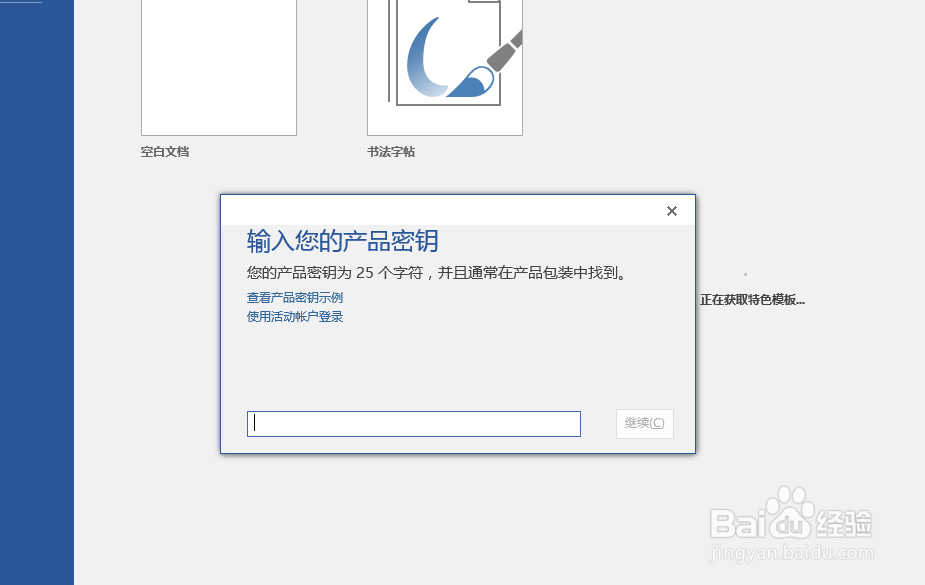


声明:本网站引用、摘录或转载内容仅供网站访问者交流或参考,不代表本站立场,如存在版权或非法内容,请联系站长删除,联系邮箱:site.kefu@qq.com。
阅读量:32
阅读量:30
阅读量:95
阅读量:159
阅读量:70